Kaip išjungti „VMWare Player“ šoninių kanalų mažinimo priemones
Norėdami pagerinti „Windows 11“ našumą, „VMWare Player“ galite išjungti šoninių kanalų mažinimo priemones. „VMWare Player“, nemokama „VMWare Workstation Pro“ versija, neseniai gavo programinės įrangos TPM palaikymą, leidžiančią vartotojams kurkite su „Windows 11“ suderinamas virtualias mašinas įvairiems tikslams (pvz., „Windows Insider“ peržiūros versijų testavimui programa).
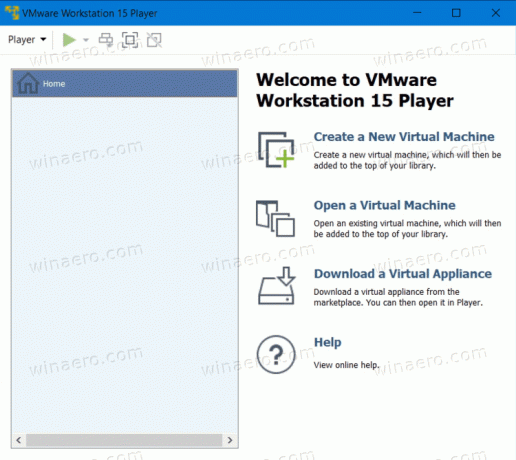
Galite sužinoti apie TPM pridėjimas prie virtualios mašinos, skirtos „Windows 11“, „VMWare Player“. mūsų skirtame vadove.
Skelbimas
Galite susidurti su viena konkrečia problema, kai naudojate „Windows 11“ pagrįstą virtualią mašiną „VMWare Player“. Programinė įranga įspės apie potencialą našumo sumažėjimas kai naudojate virtualią mašiną su šoninio kanalo mažinimo priemonėmis.
Tačiau problema ta, kad „VMWare Player“ nesuteikia galimybės išjungti šoninio kanalo mažinimo nustatymų vartotojo sąsaja (panašiai kaip neleidžiama įtraukti patikimos platformos modulio konkrečių nustatymų viduje VM).
Laimei, galite ištaisyti prastą „Windows 11“, veikiančią „VMWare Player“, našumą, įrenginio konfigūracijos faile išjungę šoninio kanalo mažinimo priemones.
Atminkite, kad pranešimas su rekomendacija išjungti šoninio kanalo mažinimo priemones rodomas tik sistemose, kuriose įjungta „Hyper-V“. Mokytis kaip įjungti arba išjungti „Hyper-V“ sistemoje „Windows“. čia.
Išjunkite šoninių kanalų mažinimo priemones VMWare Player
- Išjunkite „Windows 11“ VM ir uždarykite „VMWare Player“.
- Eikite į aplanką, kuriame laikote savo virtualią mašiną.
- Įgalinti „Windows 11“ failų plėtiniai ir Windows 10, tada suraskite VMX failą (virtualaus įrenginio konfigūracijos failą). Atidarykite tą failą „Notepad“.
- Į parametrų sąrašą įtraukite šią eilutę:
ulm.disableMitigations="TRUE". - Išsaugokite pakeitimus ir uždarykite Notepad.
Taip išjungiate VMWare Player šoninių kanalų mažinimo priemones, kad ištaisytumėte atsilikimus „Windows 11“ pagrįstose virtualiose mašinose. Dabar galite paleisti virtualią mašiną ir mėgautis atkurtu našumu.
Jei „Windows 11“ naudojimas virtualioje mašinoje VMWare nėra jūsų puodelis arbatos, turime specialų vadovą apie „Windows 11“ diegimas naudojant „Hyper-V“.. Taip pat „VirtualBox“ buvo galima paleisti „Windows 11“.
Deja, pastarasis šiuo metu nepalaiko TPM perdavimo (netrukus), tai reiškia, kad negalite sukurti su „Windows 11“ suderinamos VM.
